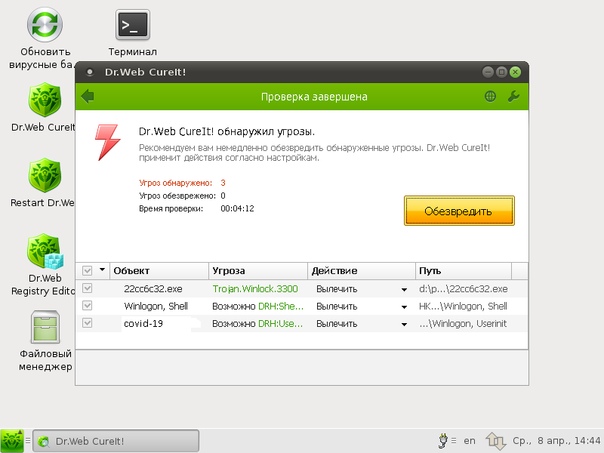Сканирование компьютера на вирусы онлайн dr web: Dr.Web CureIt! — Скачать бесплатно
Содержание
Как проверить компьютер на вирусы » Страница 2
Привет, друзья. В этой статье предлагаю обсудить такую тему: как проверить компьютер на вирусы. Мы рассмотрим, как это сделать в среде работающей Windows портативными антивирусными утилитами Dr.Web CureIt! и Kaspersky Virus Removal Tool, а также штатным Защитником Windows. И ещё мы поговорим об антивирусной проверке компьютера с внешнего носителя с самозагружаемым антивирусным ПО. В такой проверке может стать необходимость, если вирус будет блокировать запуск антивирусов в среде Windows, либо же операционная система вообще не будет загружаться. Но прежде давайте определим симптоматику наличия вирусов и составим пошаговый алгоритм действий в случае заражения компьютера.
Вирусы на компьютере: что делать?
Итак, друзья, компьютерные вирусы. Что делать, если у вас на компьютере появились их признаки? А таковыми могут быть:
Тормоза, подвисания, глюки, в целом медленная работа Windows и программ на фоне некогда былого быстродействия;
Активная нагрузка на ресурсы процессора, диска или сети в диспетчере задач Windows;
Появление левых каких-то файлов на жёстком диске, в частности, на пользовательских разделах, которые вы не создавали и не скачивали с Интернета;
Невозможность запуска ваших файлов, либо же вообще их пропадание с диска;
Сбои в работе сети и Интернета;
Сбои в работе системных приложений и сторонних программ, вылет их при запуске, невозможность запуска антивируса;
Появившиеся левые какие-то программы, которые вы не устанавливали;
Рекламные баннеры в браузере и прочих программах;
Произвольное открытие веб-страниц в браузере, произвольный запуск программ и файлов;
Проблемы с авторизацией в своих интернет-аккаунтах, смена настроек браузера, резко начавшийся поток спама на электронную почту, в интернет-мессенджеры, в соцсети;
Внезапные отключения и перезагрузки компьютера;
Невозможность запуска Windows, в том числе из-за блокирующего запуск баннера-вымогателя, требующего деньги за разблокировку.

Первым делом, друзья, необходимо нейтрализовать вирус. А потом нам нужно будет проделать ещё работу по устранению его последствий. Чтобы нейтрализовать вирус, нужно проверить компьютер на предмет наличия вирусов. Как проверить компьютер на вирусы? Делаем так:
Сначала пробуем запустить антивирусные средства в среде Windows. Если у вас в Windows установлен сторонний антивирус, используйте, соответственно, его. Запускаем сначала сканирование системной области, чтобы нейтрализовать активное вредоносное ПО. А потом сканируем все разделы диска и съёмные устройства информации.
Если стороннего антивируса нет, либо же у вас не получается его запустить, пробуем скачать и применить поочерёдно портативные антивирусные утилиты Dr.Web CureIt! и Kaspersky Virus Removal Tool, о которых мы будем говорить ниже.
Если и антивирусные утилиты не получается запустить, пробуем тогда запустить штатный антивирус Защитник Windows и выполнить антивирусное сканирование им.
 Если у вас есть в системе сторонний антивирус, удалите его, чтобы Защитник мог запуститься.
Если у вас есть в системе сторонний антивирус, удалите его, чтобы Защитник мог запуститься.Если ничто из этого всего не запустится, нет смысла далее перебирать антивирусными средствами, нужно лечить компьютер антивирусом с внешнего загрузочного носителя. Ну и, соответственно, это будет единственным решением для случаев, когда Windows не загружается. Записываем на флешку антивирусный LiveDisk, запускаем с неё компьютер и работаем с антивирусом.
Ну и давайте подробно разберём, как проверить компьютер на вирусы с использованием упомянутых антивирусных средств.
Примечание: друзья, если вы из Украины, у вас может не получиться зайти на сайты программ Dr.Web CureIt! и Kaspersky Virus Removal Tool. Сайты этих антивирусов заблокированы в вашей стране. Вам нужно установить в свой браузер специальное расширение, открывающее доступ к заблокированным в Украине сайтам. Ищите такие в магазине расширений своего браузера по запросам «VPN Украина» или «прокси Украина». Либо используйте иные способы обхода блокировки, например, рассмотренные с статье «Как попасть на заблокированный сайт: 7 способов».
Либо используйте иные способы обхода блокировки, например, рассмотренные с статье «Как попасть на заблокированный сайт: 7 способов».
Dr.Web CureIt!
Dr.Web – это авторитетный разработчик антивирусного ПО, и на этом рынке он аж с 1992 года. Антивирусное ПО Dr.Web эффективное, но в основном это ПО платное. Исключение составляет бесплатная антивирусная программа Dr.Web CureIt!, работающая портативно, без установки в Windows, без функции проактивной защиты. И предлагающая только функционал по выявлению и нейтрализации вирусов. Собственно, что нам и нужно. Программа регулярно обновляется, у неё всегда актуальные антивирусные базы. Идём на сайт Dr.Web, на страницу скачивания программы Dr.Web CureIt!. Качаем утилиту.
Запускаем.
Кликам «Выбрать объекты для проверки».
Выбираем все предлагаемые объекты проверки. Запускаем проверку.
По итогу проверки для каждой обнаруженной угрозы выбираем действие – вылечить, удалить или переместить в карантин. И жмём «Обезвредить».
Далее повторно запускаем Dr.Web CureIt! и сканируем все разделы диска и внешние устройства информации.
Kaspersky Virus Removal Tool
Ещё один авторитетный разработчик антивирусного – Лаборатория Касперского, на рынке антивирусного ПО с 1997 года. Продукты Kaspersky Lab также отличаются высокой эффективностью обнаружения угроз. И также это в основном платное ПО. Но только лишь для обнаружения и устранения вирусов, ни для каких функций более у Kaspersky Lab есть бесплатная портативная утилита Kaspersky Virus Removal Tool. Также регулярно обновляемая, с актуальными антивирусными базами Kaspersky Lab. Вы можете использовать её для дополнительной проверки компьютера после проверки утилитой Dr.Web CureIt!. Идём на сайт Kaspersky Lab, на страницу скачивания Kaspersky Virus Removal Tool. Качаем утилиту.
Запускам, жмём «Изменить параметры».
Выбираем для сканирования все системные области.
Запускаем проверку.
По итогу проверки смотрим обнаруженные угрозы, выбираем для них действие – лечить, удалить, отправить в карантин.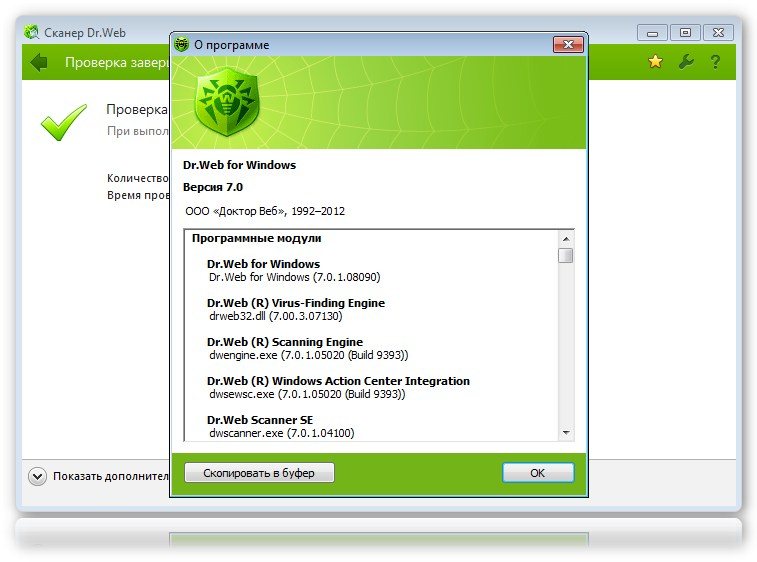 Жмём «Продолжить».
Жмём «Продолжить».
Соглашаемся на лечение с перезагрузкой компьютера.
После этого снова запускаем Kaspersky Virus Removal Tool, но теперь уже для сканирования выбираем все разделы диска и внешние устройства информации.
Защитник Windows
Ну и альтернатива на худой конец – штатный антивирус Защитник Windows. Он менее эффективен, чем антивирусные средств от Dr.Web и Kaspersky Lab, компания Microsoft сама позиционирует Защитник как антивирусное решение базового уровня. Тем не менее, если другие антивирусные средства не запускаются, Защитник стоит попробовать, возможно, он избавит нас от хлопот по запуску антивируса с внешнего загрузочного носителя.
Как работать с Защитником в Windows 7 и 8.1? Для запуска прописываем его наименование в системном поиске — в поиске меню «Пуск» в Windows 7 или в поиске по клавишам Win+Q в Windows 8.1. В окне Защитника выбираем сначала быструю проверку, а после неё полную. Для запуска проверки жмём «Проверить сейчас».
По итогам проверок смотрим подробности по угрозам.
Для каждой угрозы определяем действие – удалить, отправить в карантин, разрешить. И жмём «Применить действие».
В Windows 10 с помощью меню «Пуск» или системного поиска запускаем приложение «Безопасность Windows». Идём в раздел «Защита от вирусов и угроз». Запускаем быструю проверку.
По итогу смотрим угрозы, определяем для них действие – опять же, удалить, отправить в карантин или разрешить. И запускаем назначенные действия.
После этого жмём «Параметры сканирования».
И выполняем полное сканирование компьютера.
Антивирусные LiveDisk
В самом патовом случае, друзья, прибегаем к загрузке компьютера с антивирусного LiveDisk’а. Для этого, соответственно, необходимо записать на флешку, внешний HDD или оптический диск самозагружаемое антивирусное ПО. Такое есть у многих антивирусов, в частности, у тех же Dr.Web и Kaspersky Lab, и это самозагружаемое ПО также, как и портативные утилиты, бесплатно.
Dr.Web LiveDisk
Антивирусный LiveDisk от Dr. Web называется Dr.Web LiveDisk, он на базе Linux. Заполучить его можно на сайте Dr.Web, в специальном разделе сайта «Аптечка сисадмина». Здесь Dr.Web LiveDisk предлагается нам для скачивания в формате ISO-образа для записи на любые внешние носители, либо же в формате программы, записывающей Dr.Web LiveDisk на флешку.
Web называется Dr.Web LiveDisk, он на базе Linux. Заполучить его можно на сайте Dr.Web, в специальном разделе сайта «Аптечка сисадмина». Здесь Dr.Web LiveDisk предлагается нам для скачивания в формате ISO-образа для записи на любые внешние носители, либо же в формате программы, записывающей Dr.Web LiveDisk на флешку.
На борту Dr.Web LiveDisk поставляется упомянутая утилита Dr.Web CureIt!, браузер, файловые менеджеры, редактор реестра Windows. Первым делом обновляем антивирусные базы, а потом выполняем антивирусное сканирование утилитой Dr.Web CureIt!, в точности как рассмотрено выше.
Kaspersky Rescue Disk
Антивирусный LiveDisk от Kaspersky Lab называется Kaspersky Rescue Disk, он также на базе Linux. Поставляется в специальном разделе на сайте Kaspersky Lab в формате ISO-образа, который мы можем записать на любой внешний носитель, в частности, на флешку (например, программами Rufus или WinSetupFromUSB). На борту LiveDisk’а присутствует рассмотренная выше утилита Kaspersky Virus Removal Tool, браузер, файловый менеджер. Запускаем Kaspersky Virus Removal Tool и проводим с ней работу, в точности как мы рассмотрели выше.
Запускаем Kaspersky Virus Removal Tool и проводим с ней работу, в точности как мы рассмотрели выше.
Антивирусные LiveDisk’и AVG и Eset Nod32
Также, друзья, разрешите вам представить примечательную программку для создания мультизагрузочных флешек WinUSB. В числе её возможностей – загрузка с Интернета дистрибутива и запись на флешку антивирусных LiveDisk’ов AVG и Eset Nod32.
Устранение последствий вируса
Если вам, друзья, удалось победить вирус, поздравляю вас. Но расслабляться пока ещё рано. Вирусы после себя часто оставляют последствия в виде повреждения или удаления системных файлов Windows. Вследствие чего операционная система может работать со сбоями, могут некорректно работать или вообще не работать её отдельные функции. Чтобы упредить такие моменты, выполните проверку целостности системных файлов Windows.
Dr.Web CureNet!: как одновременно лечить все компьютеры в сети
- org/ListItem»>
Практика
Как это сделать
Главная
Что делать, если под вашим управлением десятки потенциально зараженных компьютеров в сети, но антивирус говорит, что всё чисто?
Что делать, если под вашим управлением десятки потенциально зараженных компьютеров в сети, но антивирус говорит, что всё чисто? В таком случае нужно провести масштабное сканирование и лечение сторонней утилитой. Сделать это можно с помощью
Dr.Web CureNet! Программа создана для тех случаев, когда антивирус не видит угрозы и нужна качественная централизованная проверка всех рабочих станций в сети.
Что это за продукт?
Dr.Web CureNet! – утилита для проверки и лечения всех компьютеров и серверов в сети.
Dr.Web CureNet! не обеспечивает постоянную защиту сети, а значит, не может полностью заменить антивирус. Дело в том, что сеть может быть заражена в промежутках между проверками, поэтому во избежание подобных ситуаций нужно обязательно использовать утилиту совместно с другими антивирусами.
Одна из главных особенностей продукта – автономная работа. Для корректной работы Dr.Web CureNet! не требуется постоянное подключение рабочих станций к Интернету – достаточно, чтобы главное устройство было подсоединено к Сети. При этом скорость проверки не зависит от состояния связи: распределение лечащих сканеров Dr.Web CureNet! по ПК и серверам локальной сети создает минимальный сетевой трафик благодаря использованию специально разработанного протокола обмена информацией в сетях, построенных на основе протоколов TCP/IP, с возможностью применения особых алгоритмов сжатия трафика.
По принципу работы Dr.Web CureNet! можно сравнить с другими утилитами Dr.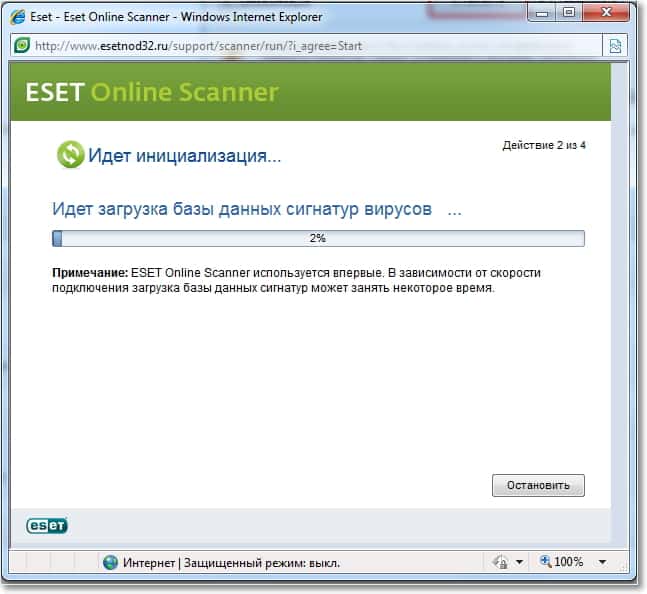 Web. Например, этот продукт так же, как и Dr.Web CureIt!, не требует установки. После скачивания программа сразу же готова к работе:
Web. Например, этот продукт так же, как и Dr.Web CureIt!, не требует установки. После скачивания программа сразу же готова к работе:
Интуитивно понятный интерфейс не оставит скрытой ни одну функцию утилиты – с ней разберется даже начинающий системный администратор. Достаточно следовать шагам, чтобы провести качественное сканирование и лечение.
После выполнения сканирования пользователю будет предоставлен единый отчет обо всех станциях. Дальше потребуется выбрать метод лечения, которому также будут подвергнуты все компьютеры и серверы в локальной сети.
Почему Dr.Web CureNet?
Dr.Web CureNet! – хорошее решение как для крупных компаний, так и для маленьких – лицензия доступна для 5 — 250 рабочих станций. Перед покупкой можно получить бесплатную демонстрационную версию, чтобы самостоятельно опробовать весь функционал утилиты. Демоверсия работает 10 дней и не имеет возможности лечения зараженных рабочих станций.
Отдельно отметим, что эта утилита станет незаменимым средством регулярной диагностики и лечения в ситуациях, когда на компьютеры в виду их «слабых» технических характеристик полноценный антивирус установить невозможно. Кроме того, пользователи отмечают, что подчас Dr.Web CureNet! обнаруживает вредоносные программы, не выявленные штатным защитником Windows.
Еще одна особенность Dr.Web CureNet! – поддержка iOS. Проверку можно запустить даже с iPhone или iPod touch. При этом принцип работы схож с версией для Windows: сканеры не устанавливаются на компьютеры сети, а запускаются для проверки и по окончании сеанса сканирования немедленно самоудаляются. Результат проверки отобразится на экране мобильного устройства.
Функционал версии для iOS практически не отличается от Dr.Web CureNet! для Windows, поэтому здесь всё так же можно:
-
выбирать рабочие станции для проверки; -
индивидуально настраивать конфигурацию сканирования; -
получать отчет о проделанных утилитой действиях.
Выбор нужной платформы – дело вкуса или обстоятельств, но CureNet! в любом случае станет незаменимым помощником, как только вы попробуете утилиту в деле.
Dr.Web CureNet! – отличное решение для корпоративных пользователей, лучше всего раскрывающее свой потенциал в связке с антивирусами Dr.Web, способными обеспечить полноценную безопасность рабочих станций и серверов в сети.
Журнал IT Expert [№ 07/2022] Подписка на журналы
Опубликовано 18.07.2022
Доктор ВебИнформационная безопасностьSoftware (ПО компьютера)
Предыдущая
Как использовать теги в macOS Finder для быстрого доступа к файлам
Следующая
Цифровой водоканал на практике
Хотите узнавать о новых материалах первыми?
Подписывайтесь на рассылку
Новостная лента
Главное за неделю
Нажимая на кнопку, я принимаю условия соглашения.
Похожие статьи
Число и качество атак на сетевую инфраструктуру российских компаний стремительно растет.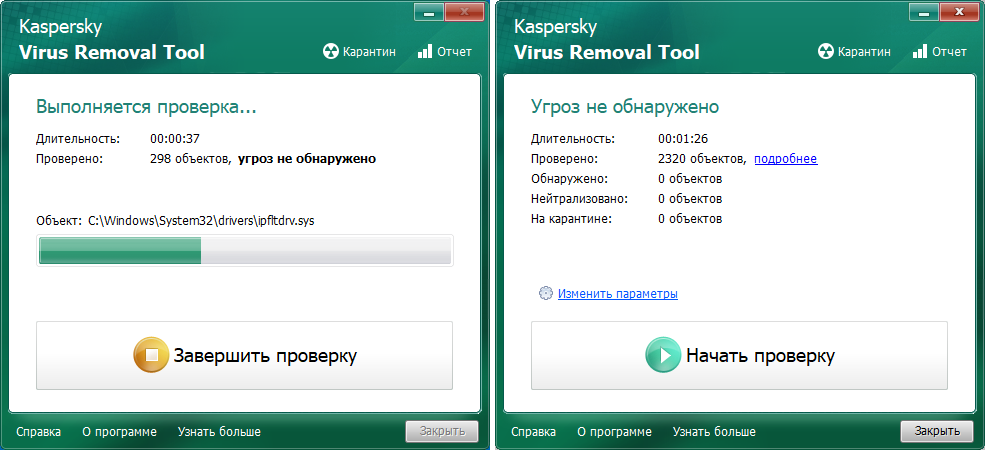 Станислав Братчиков (Linxdatacenter) рассказывает, ка…
Станислав Братчиков (Linxdatacenter) рассказывает, ка…
Станислав Братчиков29.05.23
Андрей Шишкин, СТО в ГК X-Com, поделился опытом запуска нового ПО, разработанного подрядчиками по ТЗ компании.
Андрей Шишкин25.05.23
Преимуществ больше, за технологией будущее, к тому же с недостатками можно либо бороться, либо как-то минимизировать их импакт на проект.
Алексей Трефилов24.05.23
Внедрение сервисной шины предприятия (ESB, от англ. enterprise service bus) — непростая задача даже для интеграторов, которые развертывали дес…
Андрей Путин25.04.23
Загрузить ещё1
2
3
4
5
»»
Следующая →
Популярные темы
Смарт-государство
Построение цифрового государства для людей – возможно ли целеполагание через ценности, а не показатели внедрения инфраструктуры?
Сделано в России
ПК на отечественных ОС
Отраслевые и тематические обзоры
На пути к «умному» государству
Компьютер под управлением российской ОС: есть ли выбор?
Российский рынок программных роботов
Пять инсайтов ИИ, которые приведут ретейл к прогрессу
Особенности ERP-перехода на российский софт
Михаил КУШНИР: «Импортозамещение в сфере промышленного ИТ. Отечественные производства остановятся?»
Отечественные производства остановятся?»
Инвестиции в ИТ: не сбавляем темп
Видеоредакторы 2023: выбираем из того, что есть, или Приключения видеомонтажера
Доктор «Рок» Рубини: крах региональных банков в США станет началом рецессии
Проблемы серого импорта и как они отразятся на ИТ-рынке
Dr.Web — инновационные антивирусные технологии. Комплексная защита от интернет-угроз.
для Windowsдля macOSдля Linux
Блокирует доступ вирусов и вредоносных программ к защищаемой системе и лечит уже проникшие в нее вредоносные программы.
Постоянная защита
(файловый монитор SpIDer Guard)
- SpIDer Guard следит за состоянием системы в режиме реального времени и перехватывает «на лету» все обращения к файлам, расположенным на локальных дисках, дискетах, CD/DVD/Blue-ray дисков, флэш-накопителей или смарт-карт.
- main_green_4″/> Файловый монитор обладает высокой устойчивостью к попыткам вредоносных программ нарушить или остановить его работу.
- Современные технологии, реализованные в антивирусном ядре Dr.Web, позволяют ему следить за доступностью системных ресурсов и контролировать свой «аппетит», сохраняя при этом эффективную защиту.
- Высокая производительность на машинах, занятых интенсивной обработкой потоков данных (с интенсивным использованием файловых систем, загрузкой файлов через торренты, компиляцией и рендерингом видео).
Эффективное обнаружение, очищает системы от всех типов угроз
(Dr.Web Scanner)
- Поиск вирусов стал быстрее, чем когда-либо, благодаря усовершенствованному Dr.Web Scanning Engine.
- Быстрое многопоточное сканирование на базе многоядерных систем.

- Тщательное сканирование оперативной памяти, загрузочных секторов, жестких дисков и съемных носителей информации на вирусы, трояны и другие вредоносные программы.
- Обнаружение только активных вирусных угроз.
- Комплексные базы данных для обнаружения шпионского, потенциально опасного и рекламного ПО, хакерских инструментов и шутников.
- Используемый Сканером антируткит Dr.Web Shield ™ обнаруживает сложные вирусы, использующие руткит-технологии и способные скрываться в зараженной системе.
- Консольный сканер, предназначенный для опытных пользователей, позволяет запускать антивирус из командной строки. Он предлагает пользователям широкий спектр возможностей, а также использует многоядерные функции.

Высокий уровень самозащиты
Dr.Web невосприимчив к любым попыткам вредоносных программ нарушить его работу. Dr.Web SelfPROtect — уникальный антивирусный компонент, поддерживающий антивирусную безопасность.
- Dr.Web SelfPROtect реализован в виде драйвера, работающего на самом низком системном уровне. Его нельзя остановить или выгрузить, пока система не будет перезагружена.
- Dr.Web SelfPROtect ограничивает доступ к сетям, файлам и папкам, определенным веткам реестра Windows и съемным устройствам хранения данных на уровне системного драйвера, а также защищает программное обеспечение от антивирусов, стремящихся нарушить работу Dr.Web.
- Некоторые антивирусы модифицируют ядро Windows, перехватывая прерывания, изменяя векторные таблицы, используя другие недокументированные возможности и т.
 д. Это может негативно сказаться на стабильности системы и открыть новые пути проникновения вредоносных программ в систему. При этом Dr.Web SelfPROtect обеспечивает безопасность антивируса и не вмешивается в работу ядра Windows.
д. Это может негативно сказаться на стабильности системы и открыть новые пути проникновения вредоносных программ в систему. При этом Dr.Web SelfPROtect обеспечивает безопасность антивируса и не вмешивается в работу ядра Windows. - SelfPROtect может автоматически восстанавливать свои модули.
Защита в режиме реального времени
Предотвращает доступ вирусов и вредоносных программ к защищаемой системе и лечит любые вирусы, которые уже проникли в нее.
Никаких лагов!
Файловый монитор SpIDer Guard мгновенно сканирует все файлы, к которым обращается пользователь, и контролирует программы и процессы, запущенные на компьютерах Mac.
Все под контролем!
Файловый монитор SpIDer Guard проверит любой файл, который захочет использовать пользователь,
Знаете ли вы, что киберпреступники могут скрывать вирусы даже на картинке?С SpIDer Guard это ваш выбор!
Вы сами решаете, какой доступ вам нужен к разным ресурсам и какие файлы и папки исключить из проверки.

Боитесь, что хакеры отключат вашу защиту?
Только пользователи с правами администратора могут отключить SpIDer Guard .
Ваш файл заражен вирусом?
SpIDer Guard стремится вылечить все зараженные файлы.
Не хотите ждать?
С SpIDer Guard выбор за вами: вы сами решаете, как долго будут сканироваться файлы.
Настройка не требуется: SpIDer Guard начинает защиту сразу после установки Dr.Web.
Файловый монитор SpIDer Guard
В режиме реального времени предотвращает доступ вирусов и вредоносных программ к защищаемой системе и лечит любые вирусы, которые уже проникли в нее.
- После установки Dr.Web настройка не требуется
- Не влияет на общую производительность системы
- main_green_4″>
- SpIDer Guard стремится вылечить все зараженные файлы, лечение которых возможно.
- Вы сами решаете (настроив параметры Dr.Web), как SpiDer Guard будет проводить проверки, какой доступ к тем или иным ресурсам вам необходим, какие файлы и папки вы хотите исключить из проверки.
- Защищает от специфичных для Windows угроз, запущенных под Linux, в том числе с помощью Dr.Web Cloud.
- Удаленно сканирует устройства Интернета вещей, на которые нельзя установить антивирус — роутеры, приставки и т.
 д.
д. - Только пользователи с правами Администратора могут отключить SpIDer Guard.
Файловый монитор SpIDer Guard контролирует файловые операции и попытки запуска исполняемых файлов. Он проверит любой файл, который хочет использовать программа или пользователь. Это помогает обнаруживать и обезвреживать вредоносные программы, когда они пытаются заразить компьютер.
Подробнее
- Часто задаваемые вопросы
- Видеоурок
- Настройте Dr.Web для защиты вашего компьютера от программ-вымогателей!
Dr.Web CureIt — Защитите свой компьютер от вирусных атак
Вирус является одним из общих врагов для пользователей компьютеров. Необходимо периодически сканировать и удалять вирусы, чтобы защитить компьютеров от кибератак . Без надлежащего антивирусного программного обеспечения ваш компьютер подвергается воздействию всех типов сетевых и автономных потоков безопасности.
Читать:
- В чем разница между вирусом, троянским конем и червем?
- 10 лучших бесплатных антивирусных сканеров онлайн
- Лучшие советы по безопасности в Интернете
- 40% хакерских атак исходят из США и Китая
- Кристина Свечинская — самый сексуальный компьютерный хакер в мире
Доктор Веб Российский разработчик антивирусного программного обеспечения Dr.Web . Компания является ключевым игроком на российском рынке программного обеспечения, отвечающего основным потребностям любого бизнеса информационной безопасности . Dr.Web CureIt — антивирусный сканер, основанный на Сканирующий модуль Dr.Web . Это не полный антивирусный пакет , а утилита сканирования. При этом Dr.Web CureIt более чем способен эффективно сканировать ваш компьютер, а затем предпринимать необходимые действия в отношении любых обнаруженных угроз.
Даже несмотря на то, что существует множество сканирующих устройств, «Доктор Веб» — один из немногих антивирусных поставщиков в мире, у которого есть собственные технологии обнаружения и лечения вредоносных программ . «Доктор Веб» эффективно защищает информационные системы от любых угроз.
Основные возможности «Антивирусного сканера Dr.Web»
- Российский разработчик антивирусов Dr.Web
- Компания «Доктор Веб» занимается разработкой антивирусного программного обеспечения с 1992 года
- Dr.Web доверяют пользователи по всему миру в 200+ странах
- Компания предоставляет антивирус как услугу с 2007 года
- Круглосуточная техническая поддержка
- Он доступен для пользователей Windows, Mac и Linux .
Dr.Web CureIt обнаруживает и обезвреживает следующие основные вредоносные угрозы:
- Черви.

- Вирусы.
- Трояны.
- Руткиты.
- Шпионское ПО.
- Рекламное ПО.
- Звонилки.
- Взломщики.
- Рискованное ПО.
Не требует установки и будет работать как на 32-, так и на 64-разрядных платформах, от Microsoft Windows XP до Microsoft Windows 8.1 .
Dr.Web CureIt бесплатен для использования на персональном компьютере. Однако для любого коммерческого использования Dr.Web CureIt требуется лицензия.
Скачать: www.free.drweb.com
Руководства пользователя: https://download.drweb.com/doc/?lng=en#freeCureitLngSelect
Недостатки «Dr.Web CureIt»:
90 002 Есть несколько недостатков Dr. Web CureIt , и пользователь должен знать об этих недостатках производительности.
- Нет постоянного монитора
- Это не сканер командной строки
- Функция утилиты обновления отсутствует.


 Если у вас есть в системе сторонний антивирус, удалите его, чтобы Защитник мог запуститься.
Если у вас есть в системе сторонний антивирус, удалите его, чтобы Защитник мог запуститься.
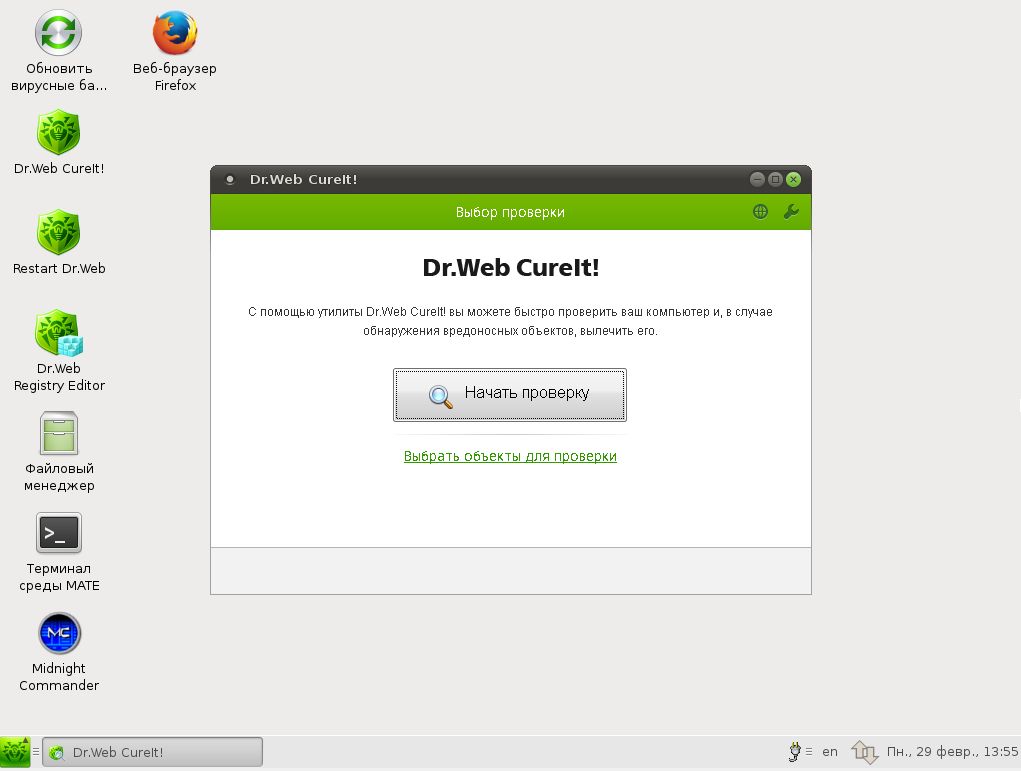

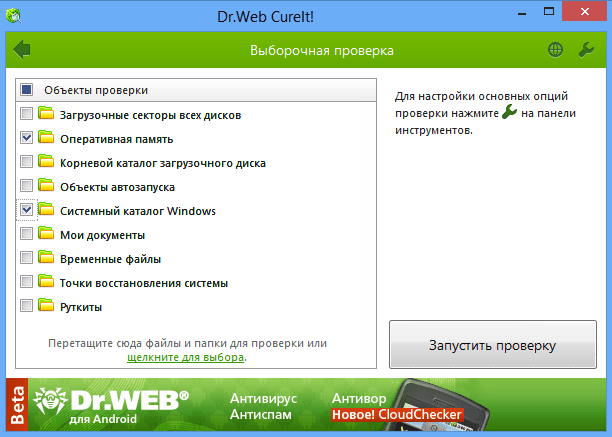 д. Это может негативно сказаться на стабильности системы и открыть новые пути проникновения вредоносных программ в систему. При этом Dr.Web SelfPROtect обеспечивает безопасность антивируса и не вмешивается в работу ядра Windows.
д. Это может негативно сказаться на стабильности системы и открыть новые пути проникновения вредоносных программ в систему. При этом Dr.Web SelfPROtect обеспечивает безопасность антивируса и не вмешивается в работу ядра Windows.
 д.
д.